










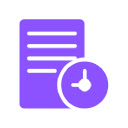
Proctored Exam Proctorio ProctorU alternative2.0.2
计时器 + Proctor Google 表格 |监考考试 |使用 Google 表单进行测验 | ProctorU Proctorio |考官考试Bolo Forms 是为您的 Google Form™ 提供超能力的 Google Forms 插件之一。它旨在立即将您的 google 表单转换为在线测试、Goo
更新日期:2021年 8月 29日分类标签:工具语言:中文平台:
53.51KB 1 人已下载 手机查看
简介:
计时器 + Proctor Google 表格 |监考考试 |使用 Google 表单进行测验 | ProctorU Proctorio |考官考试Bolo Forms 是为您的 Google Form™ 提供超能力的 Google Forms 插件之一。它旨在立即将您的 google 表单转换为在线测试、Google Form™ 测验、限制响应并了解每个受访者需要多少时间来填写您的 Google Form™。此插件与 Google Forms™ 编辑器无缝集成,并在链接的 spadsheet 中显示提交时间。 Google Forms 使用 Boloforms 使用 Timer 创建。没有外部平台。不需要帐户。 ➤ ➤ ➤ 主要特点(谷歌表单计时器) ➤ ➤ ➤ 1) 限制对您的 Google Forms™ 的回复在收到特定数量的回复后关闭您的 Google Form™。 2) 将计时器添加到 Google Forms™在您的 Google Forms™ 中添加一个 100% FREE 计时器,它会显示受访者还剩多少时间来填写 Google Form™。 3) 将自定义开始日期和结束日期设置为 Google Forms™将您的 Google Forms™ 设置为在特定日期和时间开始和结束。 4)根据单元格值关闭表格当链接到您的 google 表单的 Google Sheet™ 中的单元格值具有特定值时,您可以停止接受对您的 Google Form™ 的回复。 5) 邮件通知达到限制时接收通知。 ➤ ➤ ➤ 主要特点(GOOGLE FORMS 的 PROCTOR) ➤ ➤ ➤ ⏱️ 计时器 - 计时器允许您限制学生的考试时间,这对于在线测试和考试很有用。 ⏺️ 摄像头追踪 - 摄像头追踪专为监考而设计,让您可以看到学生是否正在看其他地方,或者他们是否有其他人与他们一起进行测试, ?️ 屏幕跟踪 - 屏幕跟踪允许您在测试期间监控学生在屏幕上的活动。 ? 表格开启和关闭日期 - 此功能允许您安排测试的日期和时间;此功能非常适合创建在线考试。 ? 您可以将这些试卷直接发送给您的学生,或者创建一个他们可以随时用来访问试卷的链接。 ?? 与 Google Classroom 的集成使您可以轻松创建和管理在线测试。 ? 安全简单的全功能仪表板,用于创建和管理您的在线测试。 ? 对您的学生来说既好又简单 - 在任何设备上都像原生 Google 表单一样工作。 ✨ 组织品牌 - 将您的自定义徽标和颜色添加到您的测试中。即将推出- # 查看 Google 表单上的分析 - 了解有多少人点击并查看了您的 Google 表单# 了解每位申请人在填写 Google 表格时花费了多少时间。 # 将 Google Forms 与 Google Docs 集成并自动生成学生报告。 # 为您(老师)和学生提供关于学生作弊证明的真实性的详细反馈。 ➤ ➤ ➤ 故障排除 ➤ ➤ ➤ 1)只显示“帮助”菜单项由于 Internet 连接性较低,此问题有时可能是由 Google 端引起的。您可以尝试重新加载页面,所有菜单项都会显示出来。 2) 错误消息“drive.google.com 拒绝连接”出现在边栏中如果多个用户在浏览器中登录,也会发生这种情况。解决方案 1:只需注销所有用户,除了应该用于与插件一起工作的用户。解决方案 2:使用不同的浏览器或隐身模式。 2)侧边栏完全空白此错误消息的原因是多个用户在浏览器中登录。解决方案 1:只需注销所有用户,除了应该用于与插件一起工作的用户。解决方案 2:使用不同的浏览器或隐身模式。 ➤ ➤ ➤ 有用的链接 ➤ ➤ ➤ WhatsApp 支持- https://api.whatsapp.com/send/?phone=918830631677&text=Need%20Help%20with%20BoloForms&app_absent=0电子邮件支持 - support@boloforms.com ------------------------------------------------ ---------------------------------------------- ------------------------------ ➤ ➤ ➤ 常见问题解答 ➤ ➤ ➤我们的用户关于 Boloforms 和 Google Forms 的一些常见问题-问题:How to Make a Google Form Create Survey Quiz – Boloforms 的 Google Forms 教程。 PS:还可以在 Boloforms 的帮助下为您的 Google 表单调查添加一个计时器!答:Google 表单是最好的且可广泛使用的表单,可让您创建具有多种自定义选项的调查。在本指南中,我们将看到制作和自定义您自己的 Google 表单的最常用方法,还将探索 BoloForms 如何将您的 Google 表单的功能提高 10 倍。 1. 从模板开始当您准备好创建新调查时,您可以选择从空白文档开始或从众多可用模板之一开始。这些模板分为三类:工作、个人和教育。它们随时可用,让您不必自己设计表格——例如,用于课程评估表格或工作表等。 2. 易于使用的 Google 表单功能在页面的顶部中央有按钮可以查看表单的问题、响应和表单的设置。 3.问题-问题部分允许您向您的 google 表单添加问题。它为您提供了一系列选项来选择您要添加的问题类型 - 简答题、多项选择、段落、复选框、下拉列表、线性比例、多项选择网格、复选框网格、日期和时间。您可以适当地选择问题类型,并通过在每个问题的右下角切换选项来选择是否需要回答问题。 4.回应-在响应部分,您可以在饼图中查看受访者的视图以及个人响应。但最好点击回复部分右上角的表格图标,以便您可以更好地在谷歌表格中可视化受访者。 5. 设置设置允许您自定义各种功能,例如 - A。是否收集受访者的电子邮件地址b.如果受访者可以稍后回来更改他们的答案C。如果他们可以提交多次或只能提交一次(在这种情况下,受访者必须使用他们的帐户登录) d.如果它显示进度条,并且e.如果问题是随机洗牌的。最后,在右上角有一个启用 Google 表单附加组件的选项。你绝对应该安装 Boloforms 附加组件,这样你就可以拥有以下所有功能- 1. 您只需安装 Boloforms 附加组件并与您的受访者共享 Boloforms 表单链接,即可获得有关受访者填写谷歌表格所需时间的数据。 2. 为您的表单设置自定义开始日期和结束日期。如果您正在进行测试或者您需要您的受访者只能在选定的时间范围内访问该表格,这将非常有用。 3. 在达到一定数量的响应后关闭表单——这是 Boloforms 提供的另一个很棒的功能,它可以帮助您的 google 表单测验在一定数量后停止接受响应。 4. Google 表单计时器 - Boloforms 是谷歌表单最微妙且 100% 工作的计时器。您可以为受访者设置计时器以查看还剩多少时间。即使在时间结束后,受访者也可以提交表格,但在这种情况下,提交将被标记为迟交。 5. 在链接到谷歌表格的同一个谷歌表格中详细分析提交时间和回复,这样您就不必使用任何其他软件。 ------------------------------------------------ ---------------------------------------------- -------------- ➤ ➤ ➤ 我们的客户使用添加到 BOLOFORMS 上的 GOOGLE FORMS 的前 5 种方式? ➤ ➤ ➤ 1. Google Forms Survey- Boloforms 是一款 Google Forms 应用程序,用于创建 google forms 调查,调查所有者可以在其中了解受访者填写表格所花费的时间,因此可以根据这个输入。 2. Google Forms Quiz- Boloforms 是我们的客户用来创建测验和跟踪每个受访者完成测验所用时间的 Google 附加应用程序。 3. Google 表单模板——使用 Google Forms 上提供的各种商业和教育模板,用户可以使用 Boloforms 根据方便关闭和打开表单。 4. 使用谷歌表单接受注册- Boloforms 可用于在设定的日期和时间打开和关闭谷歌表单,以便用户只能在您允许的时间段内注册您的活动。 5. 带计时器的 Google 表单制作器 - 如果您想将计时器集成到您的表单中,Boloforms 是最好的在线 google 表单制作器。它还会标记提交何时准时、迟到并在日期过去时关闭表单。 ---------------------------------------------- ---------------------------------------------- ----------------------
![Proctored Exam Proctorio ProctorU alternative的使用截图[1]](https://cdn1.nanbk.com/file/crx_detail42323/44in2bx0flnuw.jpg)
![Proctored Exam Proctorio ProctorU alternative的使用截图[2]](https://cdn1.nanbk.com/file/crx_detail42325/45lnypd4ijeip.jpg)
![Proctored Exam Proctorio ProctorU alternative的使用截图[3]](https://cdn1.nanbk.com/file/crx_detail42331/47cs5enk2g3u1.jpg)
![Proctored Exam Proctorio ProctorU alternative的使用截图[4]](https://cdn1.nanbk.com/file/crx_detail42332/47sa2s11xvk1s.jpg)
![Proctored Exam Proctorio ProctorU alternative的使用截图[5]](https://cdn1.nanbk.com/file/crx_detail42334/47p1lm2edfejp.jpg)